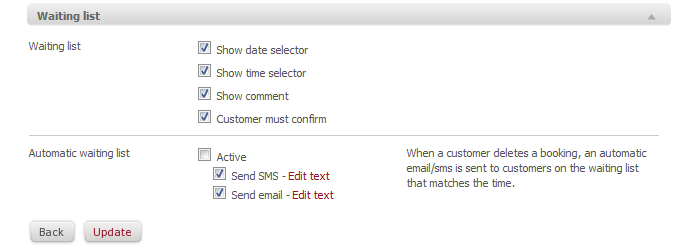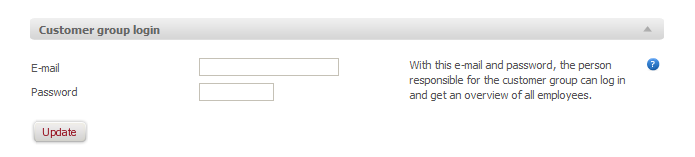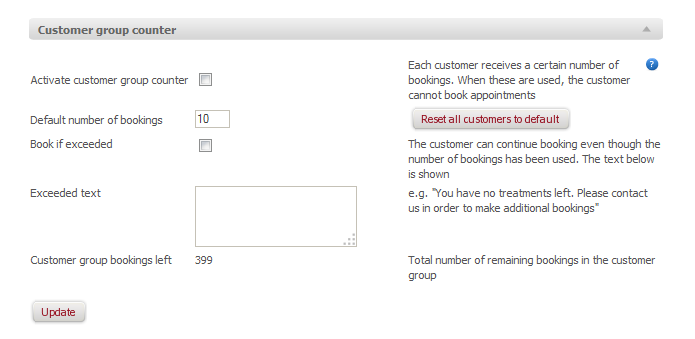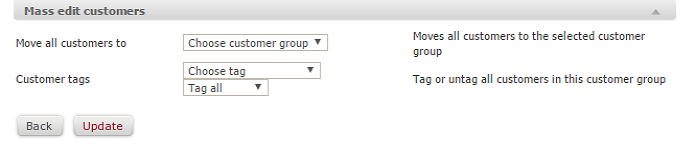Vejledninger - Indstillinger
Indstillinger
Du kan ændre indstillingerne for den enkelte kundegruppe ved at markere (funktionen aktiveres) eller afmarkere (funktionen deaktiveres) boksen ud for den indstilling, du ønsker at ændre. Tryk herefter på 'Opdater' i bunden af siden.
Ved at åbne fanebladene kan du se og ændre kundegruppens indstillinger i den pågældende kategori. |
 |
Bemærk! Du har under en kundegruppes indstillinger mulighed for at slette kundegruppen. Du skal dog være opmærksom på, at en sletning af en kundegruppe vil medføre en sletning af alle tilhørende bookinger, kunder, statistik osv. Du skal derfor være meget varsom med at slette en hel kundegruppe. |
Generelt:
Under 'Generelt' har du mulighed for at ændre følgende generelle indstillinger for kundegruppen:
Husk at trykke på 'Opdater' for at gemme en ændring! |
Hvis du vælger at gøre en kundegruppe inaktiv, som beskrevet ovenfor, så vil det have betydning flere steder i systemet. For det første vil det betyde at der ikke længere vil sendes følgende til en kunde der ligger i en inaktiv kundegruppe:
Derudover vil der ikke længere blive gennemført autotrækninger for en kunde der ligger i en inaktiv kundegruppe. For det andet vil der på selve kundegruppeoversigten og kundekortet også være ændringer. Hvis du inaktiverer en kundegruppe, vises denne for sig selv på en liste under de aktive kundegrupper.
På kundekortet vil der under 'Kunde information' stå hvis den kundegruppe kunden tilhører en inaktiv gruppe. Dette vil være indikeret med 'Inaktiv'. For det tredje vil kunder i en inaktiv kundegruppe have begrænsede loginmuligheder. De vil nemlig ikke længere kunne logge ind. |
Kundebooking:
Under 'Kundebooking' har du mulighed for at ændre følgende indstillinger, der er relevante for kundernes booking:
Husk at trykke på 'Opdater' for at gemme en ændring! |
Venteliste:
Under 'Venteliste' kan du vælge de informationer kunden skal indtaste når han/hun tilmelder sig ventelisten. Du kan aktivere, at kunden skal angive en periode samt tidsinterval, som han/hun ønsker behandlingen skal være inden for. Derudover kan du vælge at tilføje et kommentarfelt, hvor kunden kan skrive eventuelle bemærkninger, samt at kunden skal bekræfte tilmeldingen.
|
Kundegruppelogin:
Under 'Kundegruppelogin' kan du ændre følgende indstillinger, der giver mulighed for at benytte et kundegruppelogin:
Husk at trykke på 'Opdater' for at gemme en ændring! |
Kundegruppetæller:
Under 'Kundegruppetæller' kan du ændre følgende indstillinger, der giver mulighed for at benytte en kundegruppetæller. Bemærk, at denne funktion som udgangspunkt kun er relevant, hvis du benytter dig af firmaordninger.
Husk at trykke på 'Opdater' for at gemme en ændring. |
Online betaling:
Under 'Online betaling' har du følgende muligheder:
Husk at trykke på 'Opdater' for at gemme en ændring! |
Masseret kunder:
Under denne fane har du følgende to muligheder: Under 'Flyt alle kunder til' kan du flytte samtlige kunder i den pågældende kundegruppe over til en anden kundegruppe. En anden mulighed er at markere alle kunder i en kundegruppe med en specifik markering. Det gør du ved at vælge den ønskede markering i drop-down-menuen. Hvis de ikke skal beholde markeringen i den nye gruppe vælger du 'Afmarker alle'. Husk at trykke på 'Opdater' for at gemme ændringerne. |
 |
Bemærk! Du kan kun vælge en af de ovennævnte muligheder. Du kan altså kun vælge ENTEN at flytte alle kunder til en anden kundegruppe ELLER flytte kunder til en anden kundegruppe på baggund af deres kundemarkeringer. |
Dokumenter:
Under sidste fane har du følgende muligheder: Ved at markere i 'Aktiver dokumenter' kan du give dine kunder lov til at se de dokumenter du har oprettet. Dem opretter du via 'Indstillinger' -> 'Dokumenter'. Vælg derefter 'Interessant typen'. Denne refererer til den kontaktperson der skal have adgang til at lave ændringer i et dokument. Ydermere kan du autooprette dokumenter, så disse bliver oprettet automatisk én gang om dagen. Du kan vælge et dokument i dropdown-menuen, beslutte om det skal oprettes én gang eller gentagende og derefter tilføje det. Nederst på siden vil du kunne se de dokumenter, som du har tilføjet til den specifikke kundegruppe. |